Loading...
Simak panduan singkat memperbaiki aplikasi Google yang muncul pesan kesalahan terus berhenti
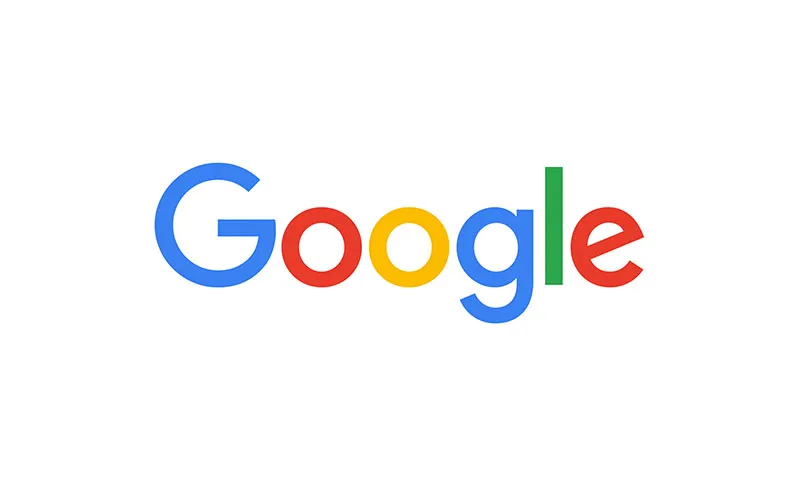
Google Penelusuran merupakan aplikasi bawaan (bloatware) Android yang digunakan untuk mencari informasi di internet dengan mudah dan cepat. Pengguna dapat menggunakan aplikasi Google melalui Widget Penelusuran yang terpasang pada halaman utama ponsel. Aplikasi Google sebenarnya juga termasuk peramban web, hanya saja aplikasi lebih difokuskan pada mesin pencari Google. Selain itu, pengguna juga disuruhkan beragam informasi menarik sesuai minat pengguna melalui fitur Discover dan Ringkasan.
Berfungsi sebagai aplikasi mesin pencari, Google terus melakukan peningkatan serta penambahan fitur demi kenyamanan dan kemudahan pengguna. Sayangnya, sebagian pengguna tidak merasakan hal tersebut. Beberapa pesan notifikasi error sering kali muncul pada Google Penelusuran yang bertuliskan “Google terus berhenti”, “Google telah berhenti”, “Google tidak menanggapi”, “Google keeps stopping”, dan pesan sejenis lainnya. Pesan tersebut membuat pengguna tidak dapat melakukan penelusuran. Untuk mengetahui lebih jauh mengenai masalah tersebut, simak penyebab dan solusi mengatasinya berikut ini.
Lihat Juga : 10 Cara Mengatasi Google Chrome Tidak Bisa Dibuka
Pesan notifikasi “Google Terus Berhenti” dapat terjadi pada semua perangkat Android seperti Xiaomi, OPPO, VIVO, Realme, Samsung, Sony, LG, Google Pixel, dan lainnya. Secara umum, aplikasi macet disebabkan oleh bugs pada aplikasi tersebut. Namun tidak menutup kemungkinan aplikasi macet disebabkan oleh hal lain. Anda bisa simak kemungkinan lain penyebab Google terus berhenti berikut ini.
Lihat Juga : 6 Cara Menghapus Akun Google di HP Xiaomi
Karena masalah Google terus berhenti, sebagian pengguna merasa bingung bagaimana cara memperbaikinya. Selagi menunggu perbaikan dan pembaruan dari Google, ada beberapa tips yang bisa Anda lakukan untuk memperbaiki masalah tersebut. Simak beberapa tipsnya berikut ini.
Google melalui laman Twitter telah menginformasikan apabila terjadi masalah pada aplikasi Google, pengguna disarankan untuk memuat ulang ponsel Android (soft reboot) dengan menahan tombol power selama 30 detik (Selasa, 22 Juni 2021). Saran Google mungkin membantu untuk sebagian pengguna Android, tetapi sebagian mungkin tidak membantu.
Meskipun demikian, bagi Anda yang juga mengalami masalah yang sama, cobalah untuk memuat ulang ponsel. Siapa tahu cara sederhana ini dapat memperbaiki masalah. Jika tidak membantu, coba ikuti tips berikutnya dengan membersihkan file cache sistem dan aplikasi.
File cache merupakan sejenis file sementara yang diproduksi oleh sistem dan aplikasi terinstall. File cache ada untuk memudahkan pengguna dalam menjalankan sistem dan aplikasi. Sebagai pengguna, Anda bisa membersihkan file cache ketika penyimpanan ponsel terasa penuh atau saat mengalami masalah pada aplikasi. Dalam hal ini, Anda bisa membersihkan file cache pada aplikasi Google melalui manajemen aplikasi Android. Untuk melakukannya, Anda bisa ikuti langkah-langkah di bawah ini.
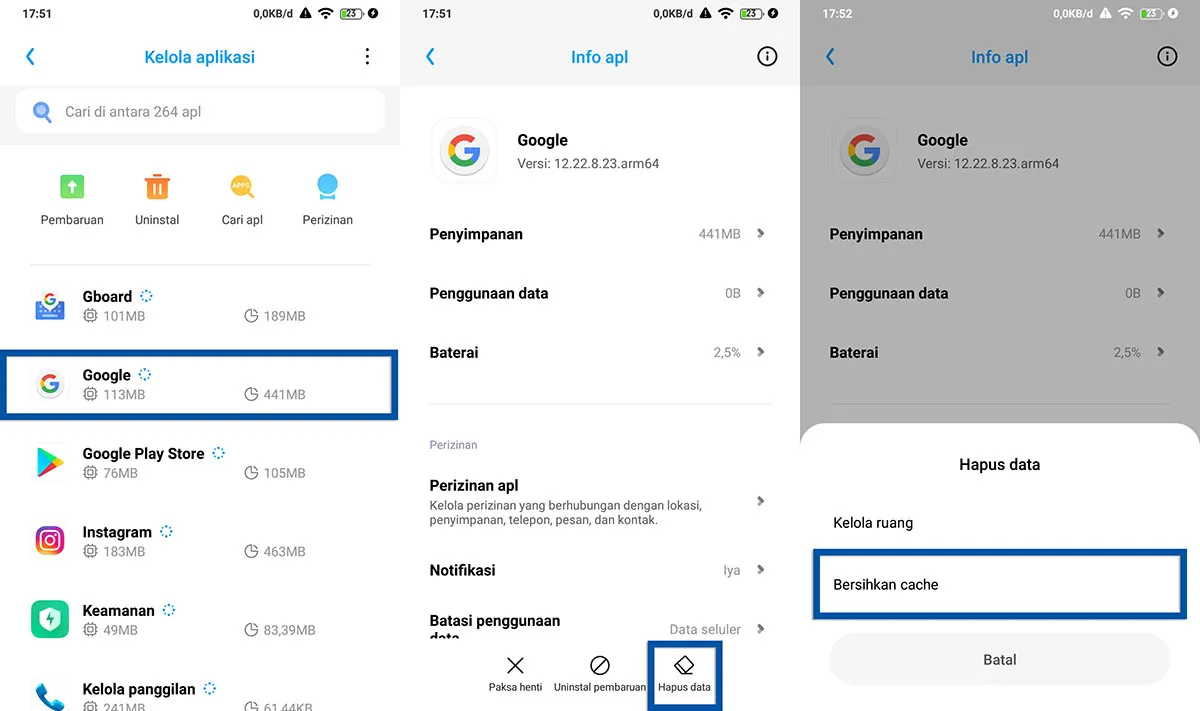
Setelah membersihkan file cache aplikasi Google, disarankan juga untuk membersihkan file cache pada sistem dan aplikasi lain menggunakan aplikasi pembersih bawaan.
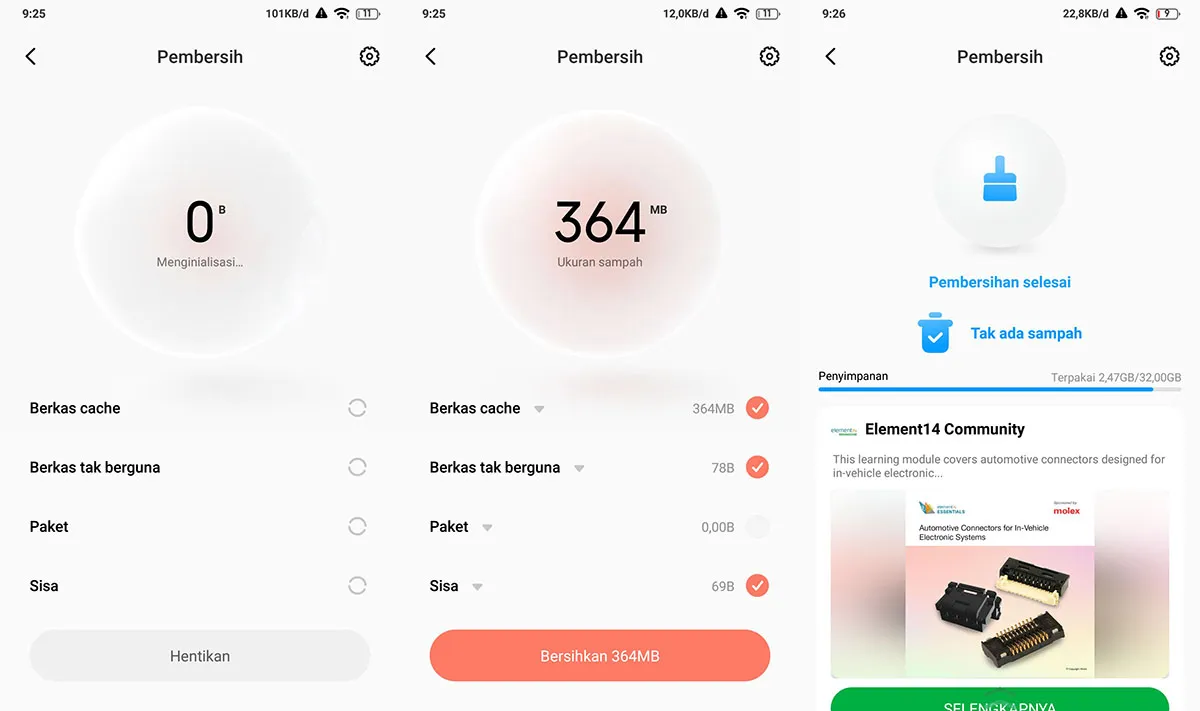
Lihat Juga : 11 Cara Membersihkan Cache di HP Android
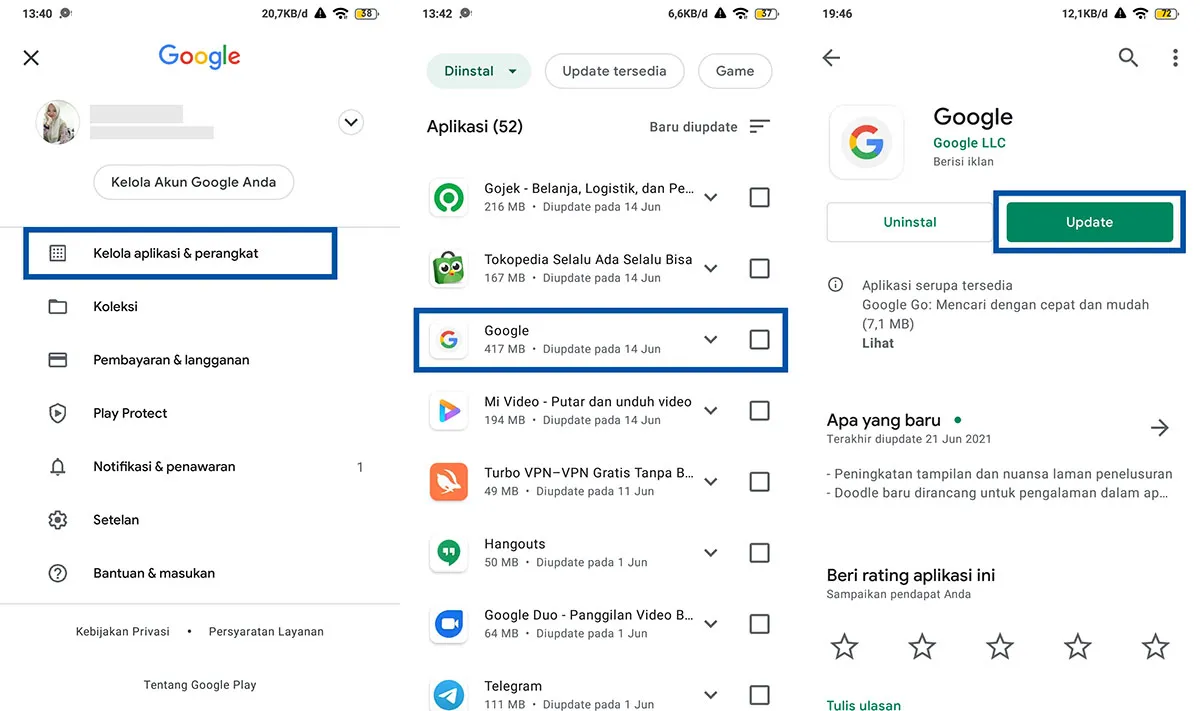
Selain membersihkan file cache, coba lakukan pembaruan aplikasi. Pembaruan biasanya membawa sejumlah fitur dan stabilitas yang diharapkan dapat memperbaiki masalah pada aplikasi Google. Anda bisa kunjungi Google Play Store untuk memperbarui aplikasi Google. Namun pembaruan hanya dapat Anda lakukan apabila tersedia versi terbaru dari aplikasi.
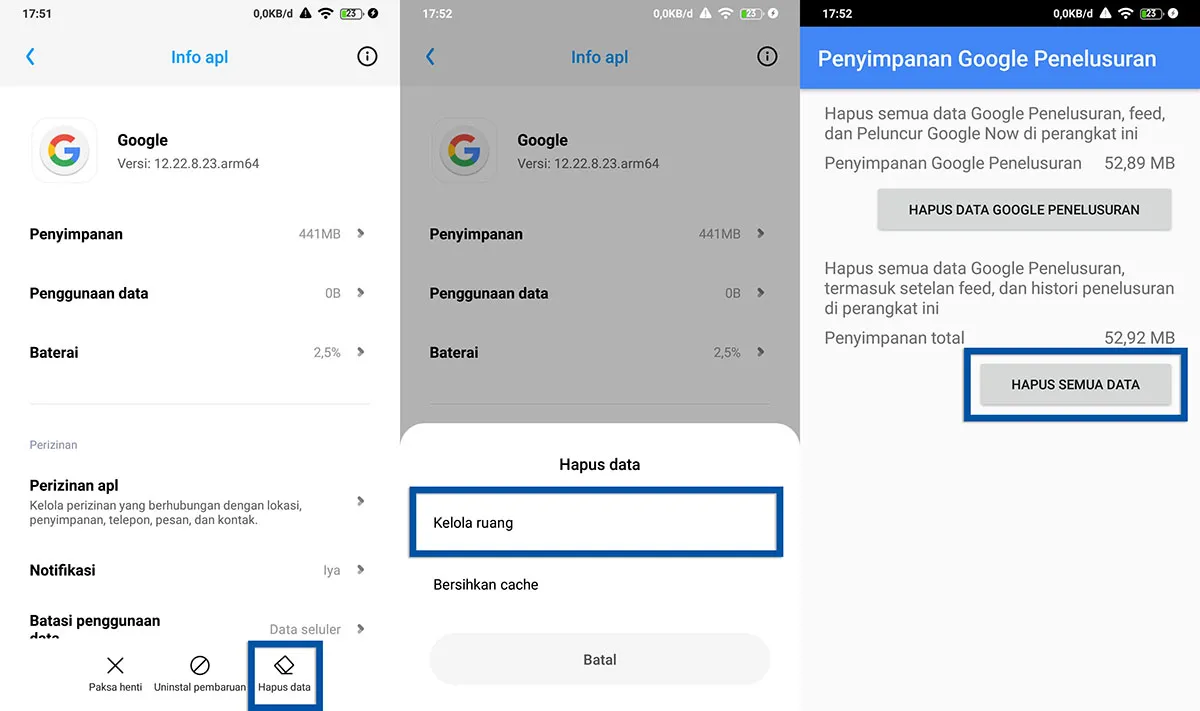
Pengguna Android banyak memanfaatkan fitur hapus data ketika mengalami masalah pada aplikasi terinstall. Menghapus data aplikasi akan mengembalikan aplikasi ke setelan awal. Ini diharapkan dapat mengatasi aplikasi Google terus berhenti. Data yang akan dihapus meliputi basis data, cache, cookies, histori penelusuran, data login, dan lainnya. Untuk melakukannya, Anda bisa ikuti langkah-langkah di bawah ini.
Lihat Juga : 7 Cara Menghapus Data Aplikasi Android
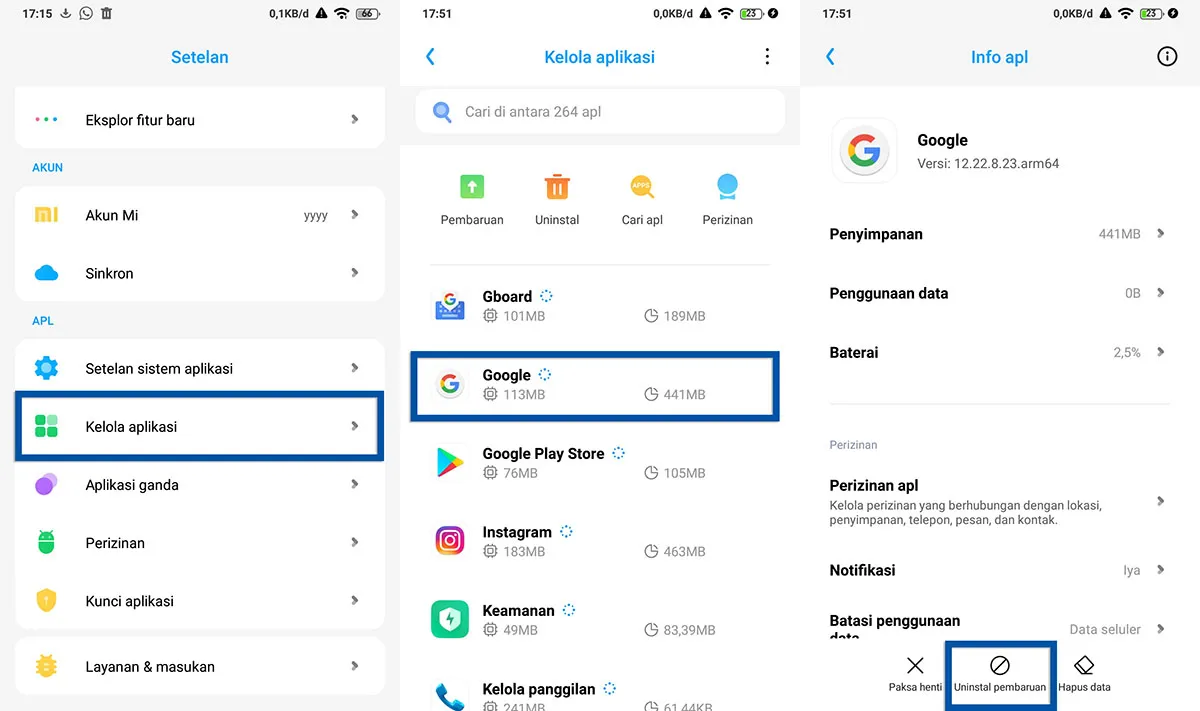
Selain menghapus data aplikasi, alternatif lain yang bisa Anda lakukan adalah dengan menghapus pembaruan terbaru aplikasi Google. Banyak dari pengguna Android yang berhasil mengatasi Google terus berhenti dengan cara ini. Agar lebih efektif, Anda bisa lakukan keduanya; menghapus data aplikasi dan juga menghapus pembaruan aplikasi.
Lihat Juga : 10 Cara Mengatasi Sinyal Smartfren Tidak Muncul
Dengan mencoba beberapa tips di atas, diharapkan masalah Google terus berhenti dapat teratasi dengan baik sehingga aplikasi Google dapat digunakan dengan normal kembali. Jika nantinya terdapat perbedaan tampilan serta langkah-langkah, maka Anda bisa menyesuaikannya. Apabila semua tips di atas belum membuahkan hasil sama sekali, opsi terakhir yang dapat Anda lakukan adalah menunggu sampai Google melakukan perbaikan dan pembaruan pada versi yang lebih stabil.
Bagikan artikel ke media sosial Anda supaya lebih berguna dan bermanfaat. Jika ada sesuatu yang perlu Anda tanyakan atau sampaikan, silakan tulis melalui kolom komentar di bawah ini. Terima kasih dan selamat mencoba!
23 Maret 2021 : Pada hari tersebut, Google mengalami masalah pada Android System WebView yang mana menyebabkan sebagian aplikasi Google tidak bisa dibuka seperti Gmail, Google Chrome, Google Play Store, dan lainnya.
22 Juni 2021 : Banyak pengguna Android mengalami masalah Google terus berhenti. Masalah tersebut membuat pengguna kesulitan dalam melakukan aktivitas multitasking karena pesan error yang terus muncul.
Penulis : Rudi Dian Arifin | Editor : Wahyu Setia Bintara